
こんにちは!
Yuki (@yukibnb) です。
今回はBeds24のAuto Actionsを使用してメールを自動送信する際に、送信元メールアドレスをGメールアドレスにする方法を紹介します。
Beds24を使って自動化したい民泊運営者の方向けの内容です。
ではさっそく見ていきましょう!
はじめに
個人用Gメールアドレスをお持ちの方が対象です
本記事で紹介する方法は個人用Gメールアドレスをお持ちの方が対象です。
Googleのビジネス向け有料サービス「Google Workspace (旧G Suite)」のGメールを使用している方は設定方法が若干異なります。「Google Workspace」ユーザーの方は以下記事にて設定方法を確認ください。
www.yukibnb.com
Auto Actionsの概要をおさらい
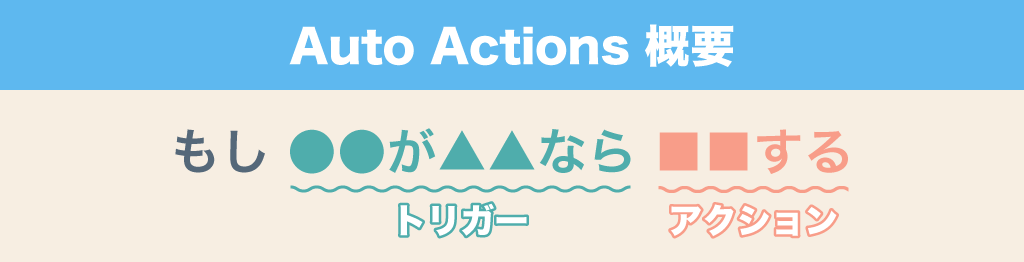
Auto ActionsとはBeds24に標準で備わっている自動化ツールです。
プログラミングの知識不要で、トリガーとアクションを組み合わせて簡単に自動化を実現することができます。
予め用意された選択肢を組み合わせるだけで、複雑な条件を設定することができてとても便利です。
当ブログではすでにいくつかAuto Actionsの設定例をご紹介していますので、よければ以下目次ページから気になるものがあればご覧ください。
「Beds24のAuto Actionsで自動化を実現」という見出し内にAuto Actionsの記事をまとめています。
Auto Actionsを使ったメール自動送信

Auto Actionsを使用すると、予め設定したトリガーを満たした時にメールを自動送信することができます。
例えば以下のような設定が可能です。
- 予約が確定したらお客様に予約確定メールを自動送信
- チェックイン日の1週間前にお客様にリマインダーメールを自動送信
- チェックアウト日の1日前にお客様にチェックアウト時間のリマインダーメールを自動送信
- チェックアウト日の翌日にレビュー依頼メールを自動送信
- 直前予約が確定したらスタッフに確認メールを自動送信
- 直前予約が確定したら清掃会社に清掃手配メールを自動送信
これらのメールを自動送信する際に、送信元のメールアドレスをみなさんのGメールアドレスにすることができます。
設定方法を見ていきましょう。
Googleアカウントの設定をしよう
Beds24の設定をする前に、まずGoogleアカウント側でふたつ設定をする必要があります。
2段階認証をオンにする
Googleアカウントの2段階認証をオンにする必要があります。
すでに2段階認証をオンにされている方は操作不要です。
もし2段階認証を使用されていない方は、以下記事を参考に2段階認証をオンにしてください。
アプリパスワードを生成する
この後のBeds24の設定時にGoogleアカウントのアプリパスワードというものを使用します。
アプリパスワードとはGoogleアカウントを特定のアプリと接続するための、そのアプリ専用のパスワードです。
特定のアプリとは今回はBeds24のことです。
以下記事を参考に16文字のアプリパスワードを生成してください。アプリパスワードは後ほどBeds24内に入力するため、一時的にメモしておいてください。
www.yukibnb.com
上記記事内で「アプリ名を入力」という項目があります。アプリ名は何を入力しても構いませんが、「Beds24」と入力するとわかりやすいです。
Beds24の設定をしよう
Googleアカウントの設定が完了しましたら、いよいよBeds24の設定をしましょう!
[Outgoing Email]を開く

Beds24にログインし、以下手順で[Outgoing Email]を開いてください。
- 1. [Settings]をクリック
- 2. [Account]をクリック
- 3. [Outgoing Email]をクリック
[Own Email Address]を設定する

[Own Email Address]内の項目を以下の通り選択、入力してください。
- 1. [Yes]を選択
- 2. Gメールアドレスを入力
- 3. メールに表示させる差出人名を入力
- 4. [Save]をクリック
(3)の[Descriptive Sending Email Address]に入力する差出人名には宿泊施設名や運営会社名を入れると、メールの受け手にとってわかりやすくおすすめです。
[Email Server]を設定する

[Email Server]内の項目を以下の通り選択、入力してください。
- 1.
smtp.gmail.comと入力 - 2. Gメールアドレスを入力
- 3. 16文字のアプリパスワードを入力
- 4. [SSL]を選択
- 5.
465と入力 - 6. [Save]をクリック
(3)にはGoogleアカウントのログインパスワードではなく、先ほど生成した16文字のアプリパスワードを入力してください。
[Save]をクリックすると以下箇所が空白になりますが問題ありません。再度アプリパスワードの入力は不要です。

入力したアプリパスワードは再使用しませんので、一時的にとっていたメモは破棄してください。
メールをテスト送信しよう

[Own Email Address]内の[Send Test Email]をクリックしてください。

テスト送信が成功するとこのような表示が出ます。「Successfully sent」とは送信成功という意味です。

そして自分宛にテストメールが無事届きました。
送信元メールアドレスが自分のGメールアドレスになっており、且つ差出人名がBeds24に入力したABC Hotelとなっていますね!
これで無事設定が完了です!
あとはAuto Actionsを使って、みなさんのお好きな条件(トリガー)でメールを自動送信することができます。
まとめ
今回は個人向けGメールアドレスをお持ちの民泊運営者の方向けに、Beds24からGメールアドレスを使ってメールを自動送信するための設定方法を紹介しました。
この設定を利用した具体的なAuto Actionsの活用事例はまた別の機会に紹介します。
ご期待ください!